Lenovo smartfonidagi proshivka dasturini KitKat 4.4 versiyasiga yangilash - bu qurilmalarni ishlab chiqishda oldinga siljish bo'lsa -da, bu hammaga yoqmadi va "orqaga qaytishni" xohlaydigan bir qator norozi foydalanuvchilar bor. eski dasturiy ta'minot... Ushbu maqolada biz hamma narsani asl holatiga qaytarish va yana telefoningizning yuqori sifatli ishlashidan bahramand bo'lish qanchalik haqiqat ekanligini aniqlashga harakat qilamiz.
Diqqat! Bu maqola faqat kirish materialidir va siz o'qiganingizdan keyin hamma narsani o'zingizning xavf -xataringiz va xavfingiz ostida qilasiz.
Yonish paytida barcha ma'lumotlar saqlanadi ichki xotira telefon yo'qoladi: fotosuratlar, videolar, kontaktlar va boshqalar.
Eng mashhurlaridan biri va mavjud smartfonlar yoqilgan bu lahza hali ham qoladi, uning misolidan foydalanib, biz eski Android dasturiy ta'minotini qanday qaytarish kerakligini tushunishga harakat qilamiz.
1. Kompyuter uchun drayverlarni o'rnatish
Birinchi narsa - kompyuteringizga dasturiy ta'minot drayverlarini o'rnatish. Buning uchun telefonni microUSB kabeli orqali kompyuterga ulab, drayverlarni o'rnatamiz. Drayvlarni o'rnatgandan so'ng, telefonni kompyuterdan uzib qo'yish kerak.
Lenovo P780 uchun haydovchini yuklab olishingiz mumkin
2. Telefon uchun kerakli dasturiy ta'minotni qidiring
Telefoningiz modeliga qarab, sizni qiziqtirgan proshivka bilan arxivni topishingiz, uni shaxsiy kompyuteringizga yuklab olishingiz va ochishingiz kerak.
Rasmiy dasturiy ta'minot Lenovo P780_ROW_S124_140403 (4 Gb ichki xotirali smartfon) Android versiyasi 4.2.1 ni yuklab olish mumkin . Bu dasturiy ta'minot KitKat 4.4 versiyasiga yangilanganidan keyin oxirgi bo'ldi.
3. SP Flash vositasini o'rnating
SP Flash Tool dasturiy ta'minotni telefoningizga yuklab olish imkonini beradi (E'tibor bering, har bir smartfon o'z dasturiy ta'minotini talab qiladi). Qoida sifatida bu dastur yuklab olingan dasturiy ta'minot bilan arxivda.
4. Kompyuterdan telefon dasturiy ta'minoti
- Telefonni o'chiring
- SP Flash vositasini ishga tushiring
- Yuklab olish agenti va tarqatuvchi fayllar maydonlarini to'ldiring
- ZARUR DA DL All With Check sum yoniga belgi qo'ying
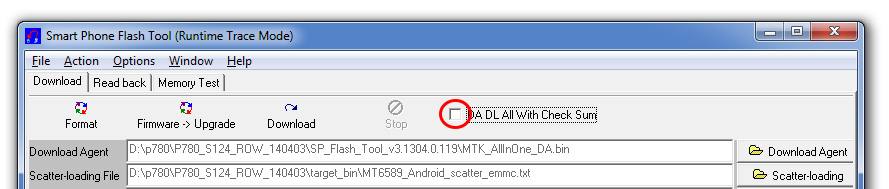
- Barcha sozlamalar o'rnatilgandan so'ng siz Fimware -> Upgrade -ni bosishingiz mumkin
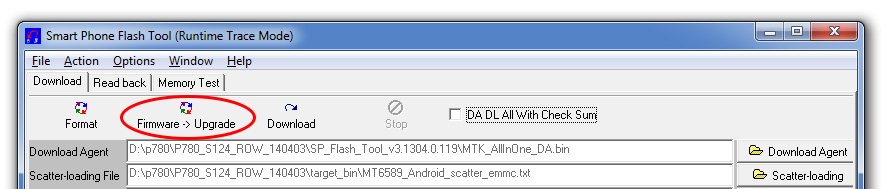
- O'chirilgan telefonni kompyuterga microUSB kabeli yordamida ulaymiz.
- To'g'ri konfiguratsiya bilan, smartfonni kompyuterga ulaganingizdan so'ng, SP FlashTool ning pastki qismida, turli xil rangli chiziqlar paydo bo'lishi kerak, bu sizning telefoningizga dasturiy ta'minot yuklanganligini va oxir-oqibat och yashil rangdagi oynani ko'rsatadi. ish tugaganligini ko'rsatuvchi doira paydo bo'ladi.
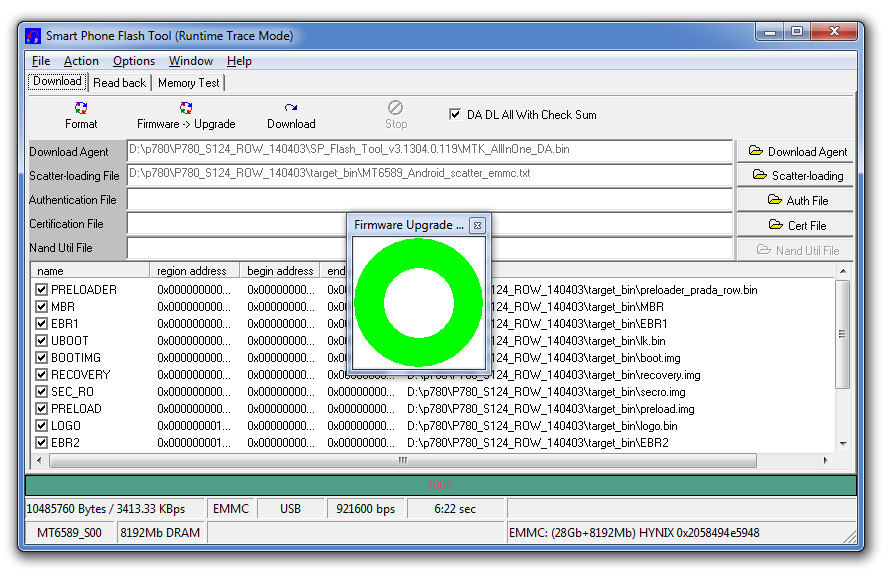
Shundan so'ng, biz telefonni kabeldan uzamiz va uni yoqamiz. Yangi dasturiy ta'minotni yuklash tufayli, birinchi yuklash odatdagidan ancha uzoq davom etadi, chunki yangi parametrlar qo'llaniladi va dastlabki sozlash qurilmalar.
Yangilanishlar operatsion tizim bu har doim kutilgan voqea. Ba'zi telefon egalari ishlab chiquvchilarning rasmiy yamoqlarini kutish qiyin, shuning uchun ular yanada qulay variantni tanlaydilar - har doim ham muvaffaqiyatli bo'lmaydigan maxsus dasturiy ta'minotni o'rnatish. Bu kabi yangiliklardan qo'rqqan foydalanuvchilar ham bor. Bu tushunarli, chunki yangilanishlar har doim ham yordam bermaydi, ular eski versiyalardan ham yomonroq bo'lishi mumkin. Ba'zida ba'zi dasturlarning tuzatishlari tizimni sezilarli darajada yuklaydi, bu esa foydalanuvchi tajribasini murakkablashtiradi yoki shunchalik befoyda bo'lib, biroz bezovta qiladi. Ammo eng achinarli natija foydalanuvchilarni kutadi, agar foydalanuvchi interfeysi o'zgarmas, tabiiyki, yaxshi tomonga o'zgarsa.
Ehtimol, Nexus smartfonlaridan boshlash kerak. Yangi dasturiy ta'minotni o'rnatish jarayoni sharmanda qilish uchun oddiy: biz barcha kerakli ma'lumotlarni saqlaymiz; Internetda biz yangilamoqchi bo'lgan versiyaning kerakli tasvirini topamiz va o'rnatishni amalga oshiramiz. Shuni hisobga olish kerakki, agar siz ildiz huquqlarini ochmasangiz, operatsion tizimning joriy versiyasining zaxira nusxasini, shuningdek, tizimning o'ta muhim ma'lumotlarini yaratish imkonsiz bo'ladi. Bozor deyarli barcha ma'lumotlarni saqlashingiz mumkin bo'lgan bunday ilovalarni yuklab olish imkoniyatini beradi, lekin ular qo'shimcha huquqlarga muhtoj.
Agar yangisi yoqmasa, Nexus smartfonlari uchun ilovaning eski versiyasini qaytarish ancha oson. Faqat eski versiyani toping apk fayli, yangi dastur butunlay o'chirildi va Explorer yordamida biz eski versiyani o'rnatamiz. Asosiysi, boshqa manbalardan ilovalarni o'rnatish uchun kirishni ochishni unutmaslik.
Boshqa qurilmalarga (Nexusdan tashqari), xususan, androidni oldingi dasturiy ta'minot versiyasiga qaytarish masalasida vaziyat biroz boshqacha. Android tizimida ishlaydigan ba'zi qurilmalar, hatto ko'pchilik, dasturiy ta'minotni qo'lda o'zgartirish uchun mo'ljallanmagan. Zavod sozlamalari foydalanuvchilarning aralashuvini cheklaydi tizim fayllari smartfon. Bu cheklovlarni ham o'zingiz olib tashlashingiz kerak. Masalan, birinchi navbatda bootloader qulfini ochish kerak. O'rnatishning o'zi eski versiya dasturiy ta'minot biroz vaqt talab etadi, lekin butun protseduraga tayyorgarlik hatto bir necha soat davom etishi mumkin.
Barcha nuanslardan qat'i nazar, tizimni yangi tuzilishga yangilashning eng ishonchli varianti maxsus dasturiy ta'minotdan foydalanish bo'ladi. Kontekstda biroz yuqoriroq, biz allaqachon aytib o'tganmiz Bu yerga, endi biz nima uchun bu variant orqaga qaytishdan ko'ra yaxshiroq ekanligini tasdiqlashga harakat qilamiz android tizimi eski versiyalarga. Birinchidan, ishonchli yig'ilishlarda noaniqliklar va xatolar yo'q, chunki bu yangilanishlarni yaratishda professionallarning katta guruhlari ishlamoqda. Ikkinchidan, siz eng mos dasturiy ta'minotni tanlash imkoniyatiga egasiz. Uchinchidan, agar siz bor kuchingizni sarflasangiz, har doim yaxshiroq dizaynga ega bo'lgan yangilanishni topishingiz mumkin.
Bu safar men sizga smartfon yoki planshetga aksiyadorlik dasturini qanday o'rnatishni ko'rsataman. Samsung Galaxy, ya'ni yangi qurilmaning holatini tiklash. Ushbu usul sizga maxsus dasturiy ta'minot o'rnatilmagandan so'ng, gadjetni qayta jonlantirishga yoki qurilmaning ishlashi bilan bog'liq muammolardan xalos bo'lishga imkon beradi. Shuningdek, siz mashinani yangilashingiz mumkin oxirgi versiya Agar havoda yangilanishni kuta olmasangiz, dasturiy ta'minot. Hamma narsa butunlay xavfsiz!
Bu usul Windows uchun eng qulay Odin yordam dasturidan foydalanishni nazarda tutadi. Agar siz u bilan tanish bo'lmasangiz, xavotir olmang. Rahmat asta -sekin ko'rsatmalar quyida, Odin orqali muvaffaqiyatli tiklanish uchun kerak bo'lgan hamma narsani bilib olasiz. Ta'kidlash joizki, qurilmaning ichki xotirasida saqlangan barcha ma'lumotlar o'chib ketadi, shuning uchun uni ishga tushirishdan oldin kompyuteringizga saqlang. Siz ham yaratishingiz mumkin zaxira yo'riqnomamizni o'qish orqali sms, kontaktlar, ommaviy axborot vositalari va boshqalar.
Samsung Android qurilmasini tiklash jarayoniga qanday tayyorgarlik ko'rish kerak:
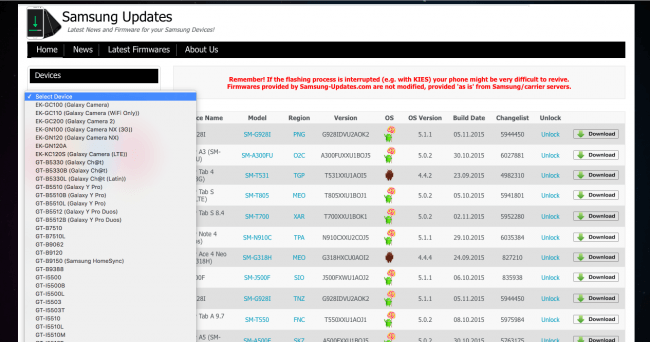
Xo'sh, barchangiz tayyormisiz? Siz drayverlarni o'rnatdingizmi va kompyuterni qayta ishga tushirdingizmi? Odin arxivlari va dasturiy ta'minoti ochilmaganmi? Sizning smartfoningiz / planshetingiz zaryadlanganmi? Keyin boshlaylik! Mening ko'rsatmalarimni diqqat bilan bajaring va 15 daqiqadan so'ng siz yangi o'rnatilgan dasturiy ta'minotga ega qurilmani olasiz.
Samsung -ning har qanday qurilmasida dasturiy ta'minotni qanday tiklash mumkin:
1 -qadam: Odin -ni kompyuteringizda ishga tushiring.2 -qadam: Tarjima qiling mobil qurilma Yuklab olish rejimiga o'ting. Buning uchun uni o'chiring va tugmachalarni navbat bilan bosib turing "Ovozni pasaytirish", "Uy" va "Oziqlanish"... Keyin tugmani bir marta bosing. "Ovoz balandligi", davom etish uchun.
3 -qadam: USB -kabel yordamida gadjetni kompyuterga ulang.
4 -qadam: Qachon Odin dasturi ulangan portning qarshisida ko'k chiroq yonadi, tugmani bosing "AP" va oldindan yuklab olishingiz kerak bo'lgan dasturiy ta'minot faylini tanlang.
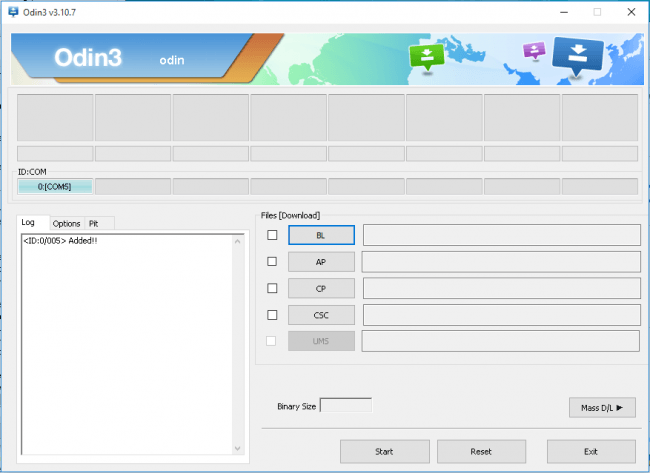
5 -qadam: Odin dasturiy ta'minotni tekshirish uchun bir necha daqiqa vaqt oladi. U tayyor bo'lgach, tugmani bosing "Boshlash", oynaning pastki qismida joylashgan.
6 -qadam: Jarayon tugagandan so'ng, qurilma avtomatik ravishda qayta ishga tushadi.
7 -qadam: Bir necha daqiqadan so'ng siz ekranni ko'rishingiz kerak dastlabki sozlash, bu erda siz interfeys tilini tanlashingiz, tarmoqqa ulanishingiz, hisob qo'shishingiz va h.k.
Hammasi shu! Endi sizning gadjetingizda zaxirali dasturiy ta'minot o'rnatilgan bo'lib, u efirda rasmiy yangilanishlarni oladi.
Yangilanishning eski versiyasiga "qaytarish"
Buning uchun barcha sozlamalarni faqat ishlab chiqaruvchining rasmiy vakillaridan olish mumkin bo'lgan maxsus kod yordamida tiklashingiz mumkin. Ularning veb -saytiga o'ting, kontaktlarini toping, bog'laning. Siz ularga telefoningizning IMEI -ni aytib berasiz va bunga javoban kerakli kodni olasiz. "Qaytarilish" tafsilotlari sizga tushuntiriladi.
Kabel orqali kompyuter bilan sinxronlashtirishdan foydalanish mumkin. Lekin avval drayverlarni kompyuterga o'rnating. Ularni rasmiy veb -saytda yoki telefoningiz bilan birga kelgan maxsus diskda topish mumkin.
Asl zavod dasturiy ta'minotini qaytarish
Bu variant har qanday yangilanish versiyasidan hafsalasi pir bo'lganlar uchun javob beradi, chunki ularning mobil qurilmasi odatda faqat dasturiy ta'minotning zavod versiyasida ishlashi mumkin.
Eng oson va eng samarali usul bu "qattiq qayta o'rnatish" yoki Qattiq tiklash... Bu sizga ishlab chiqaruvchilar o'rnatgan dasturiy ta'minotni qaytarish imkonini beradi. Eski yangilanishni Android -ga qanday qaytarishning ikkita varianti bor: telefon menyusidagi sozlamalar orqali va "sehrli" tugmalar birikmasidan foydalanib, dasturiy ta'minot telefonni "o'ldirganida" va u hatto yoqilmaydi.
1. Sozlamalar orqali. Menyu orqali ularga o'ting, u erda "Qurilma haqida" bandini tanlang va "Sozlamalarni tiklash" allaqachon mavjud. Ba'zida sizga telefon bilan birga berilishi kerak bo'lgan xavfsizlik kodlarini kiritish talab qilinishi mumkin (bu yo'riqnomada ham ko'rsatilishi mumkin). Shuni yodda tutingki, agar dasturiy ta'minot o'zgarsa, bo'limlarning joylashuvi ham, nomlari ham o'zgaradi. Ma'lumotlaringizni qayta tiklashingiz kerak bo'ladi; shu jumladan, agar siz ushbu elektron pochta mijozidan foydalansangiz.
2. Har bir turdagi telefon uchun har xil kombinatsiyalar mavjud. Shuning uchun, ixtisoslashgan forumlarga boring yoki bilan bo'limda yordam so'rang texnik ma'lumotlar, uni ishlab chiqaruvchining rasmiy veb -saytida topishingiz mumkin. Ko'pincha bu kombinatsiya: quvvat tugmasi (yoki qulfini ochish) + menyu + ovozni pasaytirish tugmasi (ba'zi hollarda - ovoz balandligi). Bundan tashqari, shunchaki bosmang, balki ushlab turing. Shuni unutmangki, telefondagi barcha ma'lumotlar yo'q qilinadi. Barcha xotira formatlanadi.
